حال ہی میں ، بہت سارے صارفین 'فائر فاکس نہیں کھول رہے ہیں' کے بارے میں شکایت کر رہے ہیں۔ مسئلہ یہ ہے کہ بہت سارے لوگ فائر فاکس براؤزر نہیں کھول سکتے ہیں۔ آئیکن پر ڈبل کلک کرنے سے کچھ نہیں ہوگا اور بطور ایڈمنسٹریٹر براؤزر چلانے کا بھی کوئی اثر نہیں پائے گا۔ کچھ صارفین نے اطلاع دی کہ انہوں نے فائر فاکس کا لوڈنگ آئیکن ایک سیکنڈ کے لئے دیکھا لیکن دوسروں نے کسی قسم کی تبدیلی کا ذکر نہیں کیا۔ مسئلہ یہ نہیں ہے کہ فائر فاکس اسکرین پر نہیں دکھا رہا ہے لیکن مسئلہ یہ ہے کہ یہ شروع نہیں ہو رہا ہے۔ بہت سارے صارفین نے ٹاسک مینیجر پر ایک نظر ڈال کر اس کی تصدیق کی۔ ایک بار جب آپ فائر فاکس کے آئیکون پر دبائیں تو آپ کو ٹاسک مینیجر میں فائر فاکس کی مثال نہیں ملے گی۔ کوئی خامی پیغام نہیں بننے والا ہے لہذا اس مسئلے کا ازالہ کرنا کافی مشکل ہے۔

فائر فاکس نہیں کھلے گا
جب ڈبل کلک کرتے ہیں تو فائر فاکس نہ کھلنے کا کیا سبب ہے؟
اس مسئلے کے پیدا ہونے کی بنیادی وجوہات یہ ہیں:
- کرپٹ فائلیں: اگرچہ ہم 100٪ یقین نہیں رکھتے لیکن تمام نشانیاں بدعنوانی کی طرف اشارہ کرتی ہیں۔ بعض اوقات فائلیں خود ہی خراب ہوجاتی ہیں اور اس کے بارے میں آپ کچھ نہیں کرسکتے ہیں۔ ہمیں شبہ ہے کہ اس کے پیچھے بدعنوان فائلوں کو مجرم قرار دیا گیا ہے کیونکہ سسٹم سے ہر چیز کو مکمل طور پر مٹانا اور فائر فاکس کو دوبارہ انسٹال کرنا اس مسئلے کو ٹھیک کرتا ہے۔
- ایڈ آنز: فائر فاکس صارفین کو ایڈ آنس انسٹال کرنے کی اجازت دیتا ہے جو آپ کے براؤزر کے لئے اضافی فعالیت فراہم کرتے ہیں۔ لیکن یہ اضافے فائرفوکس کے ساتھ بد سلوکی کرنے کا سبب بن سکتے ہیں نیز خاص طور پر اگر وہ اچھی طرح سے کوڈڈ نہیں ہیں اور اس میں ایک خرابی ہے۔ لہذا ، اس اضافے سے چھٹکارا حاصل کرنے سے عام طور پر مسئلہ حل ہوجاتا ہے۔
- ڈرائیور: بعض اوقات ڈرائیور دیگر درخواستوں میں مداخلت کرسکتے ہیں اور ان قسم کے مسائل پیدا کرسکتے ہیں۔ لاجٹیک ویب کیم کے لئے تازہ ترین ڈرائیور موزیلا فائر فاکس کے ساتھ مسائل پیدا کرنے کے لئے جانے جاتے ہیں۔ لہذا ، ڈرائیوروں کو انسٹال کرنے سے آپ کے لئے مسئلہ حل ہوسکتا ہے۔
عارضی طور پر حل کے ساتھ آگے بڑھنے سے پہلے اپنے ینٹیوائرس کو غیر فعال کریں اور اپنا فائر وال بند کردیں جانچ کرنے کے لئے کہ آیا وہ مسئلہ پیدا کررہے ہیں۔
انتباہ : اپنے اینٹی وائرس کو غیر فعال کریں یا اپنے فائروال کو اپنے خطرے سے بند کردیں ، کیونکہ اس سے آپ کے سسٹم کو خطرات لاحق ہوجائیں گے۔
طریقہ 1: فائر فاکس کی مکمل انسٹال کریں
چونکہ اس کی سب سے ممکنہ وجہ خراب فائل ہے ، لہذا براؤزر کو مکمل انسٹال کرنا حکمت عملی ہے۔ خراب شدہ فائل کا معمول حل یہ ہے کہ فائل کو اچھی کاپی سے تبدیل کیا جائے لیکن چونکہ ہمیں کوئی غلطی کا پیغام نہیں مل رہا ہے ، اس وجہ سے اس مسئلے کی وجہ سے قطعی فائل کی نشاندہی کرنا بہت مشکل ہے۔ تو ، ایک مکمل انسٹال فائر فاکس براؤزر عام طور پر اس مسئلے کو حل کرتا ہے۔ یہ بات ذہن میں رکھیں کہ آپ کو فائر فاکس کی تمام فائلوں سے چھٹکارا حاصل کرنا ہوگا لہذا فائر فاکس کو صرف ان انسٹال کرنا کام نہیں کریں گے۔ اس حل کے کام کرنے کے ل You آپ کو ایک خاص ترتیب میں کئی ایک مراحل انجام دینے ہیں۔ تو ، ذیل میں دیئے گئے اقدامات پر عمل کریں
- CTRL ، SHIFT ، اور Esc پکڑو ( CTRL + SHIFT + ESC ) ٹاسک مینیجر کو کھولنے کے لئے بیک وقت چابیاں
- عمل کی فہرست میں فائر فاکس کو تلاش کریں۔ اگر آپ کو کوئی مثال چل رہی ہے تو منتخب کریں فائر فاکس اور کلک کریں ٹاسک ختم کریں . اس بات کو یقینی بنانا ہے کہ فائر فاکس کی کوئی مثال نہیں چل رہی ہے کیونکہ یہ آپ کو پروگرام ان انسٹال کرنے سے روک دے گی
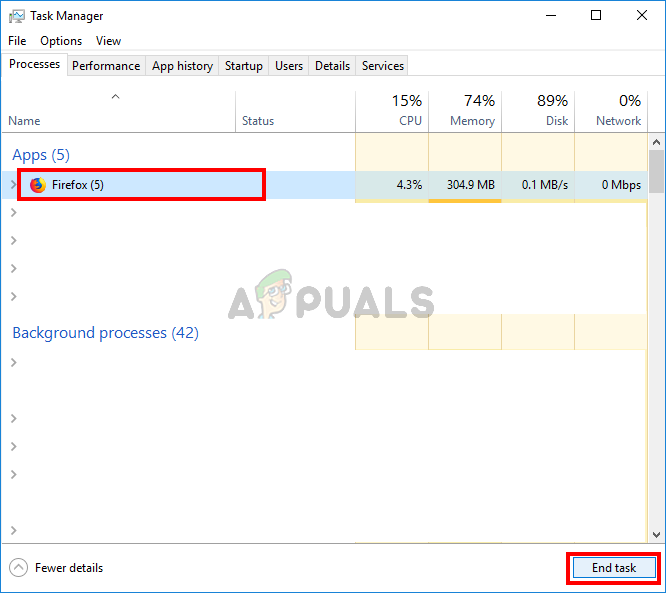
فائر فاکس کو منتخب کریں اور اختتام ٹاسک کو منتخب کریں
- پکڑو ونڈوز کی کلید اور دبائیں ہے
- ٹائپ کریں ج: پروگرام فائلیں ایڈریس بار اور پریس میں داخل کریں
- تلاش کریں موزیلا فائر فاکس فولڈر ، دائیں کلک کریں اور منتخب کریں حذف کریں۔
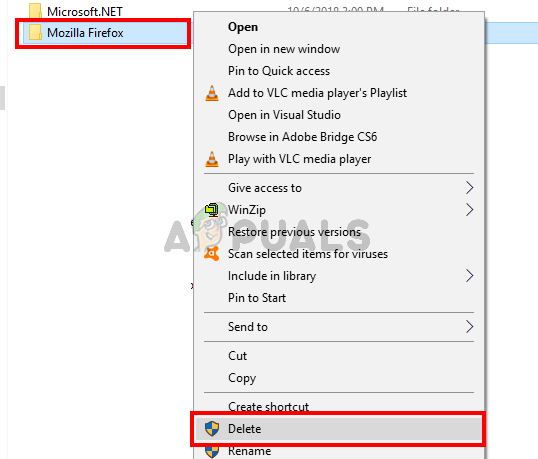
موزیلا فائر فاکس فولڈر پر دائیں کلک کریں اور حذف کو منتخب کریں
- ایڈریس بار میں ، ٹائپ کریں
C: پروگرام فائلیں (x86)
اور دبائیں داخل کریں۔
- تلاش کریں موزیلا فائر فاکس فولڈر ، دائیں کلک کریں اور منتخب کریں حذف کریں
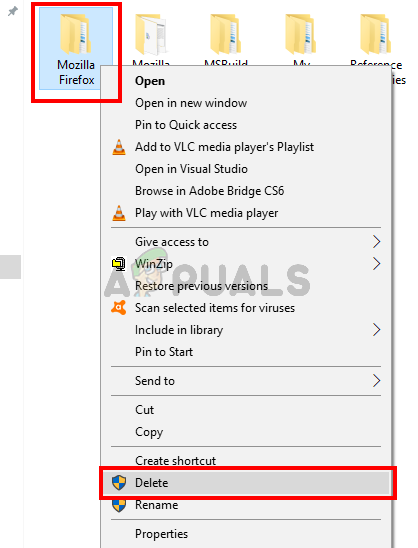
موزیلا فائر فاکس فولڈر پر دائیں کلک کریں اور حذف کو منتخب کریں
- پکڑو ونڈوز کی کلید اور دبائیں R
- ٹائپ کریں appwiz.cpl اور دبائیں داخل کریں
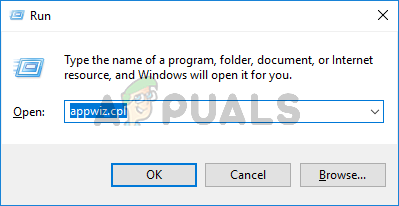
انسٹال پروگراموں کی فہرست کو کھولنے کے لئے appwiz.cpl ٹائپ کریں اور انٹر دبائیں
- تلاش کریں موزیلا فائر فاکس پروگرام کی فہرست سے اور اسے منتخب کریں
- کلک کریں انسٹال کریں اور آن اسکرین ہدایات پر عمل کریں
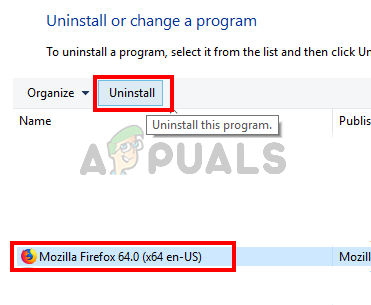
فائر فاکس کو منتخب کریں اور ان انسٹال پر کلک کریں
- دوبارہ بوٹ کریں
- ڈاؤن لوڈ کریں موزیلا فائر فاکس کی آفیشل ویب سائٹ کے ذریعہ فائر فاکس کا تازہ ترین ورژن۔
- ایک بار ڈاؤن لوڈ ہونے کے بعد ، نیا ڈاؤن لوڈ کردہ سیٹ اپ چلائیں اور اسکرین پر دی گئی ہدایات پر عمل کریں
ایک بار جب انسٹالیشن مکمل ہوجائے تو توقع کے مطابق ہر کام کرنا چاہئے۔
طریقہ 2: ایڈونس کو ہٹا دیں
ہٹانا ایڈ آنز ایک اچھ wayا راستہ ہے خاص طور پر اگر آپ نے نیا ایڈ آنسٹ انسٹال کرنے کے بعد اس مسئلے کو دیکھا۔ اب آپ فائر فاکس کو کھولے بغیر ایڈ آن انسٹال نہیں کرسکیں گے لہذا آپ کو فائر فاکس کو سیف موڈ میں کھولنا پڑے گا۔ فائر فاکس کو سیف موڈ میں کھولنا کام کرتا ہے کیونکہ سیف موڈ فائر فاکس کو مرصع سافٹ ویئر اور ڈرائیوروں کے ساتھ چلائے گا۔ لہذا ، اگر کوئی تیسرا فریق اضافے کی وجہ سے مسئلہ پیدا کررہا ہے تو آپ اس کا پتہ لگانے کے اہل ہوں گے۔ فائر فاکس کو سیف موڈ میں کھولنے کے لئے ذیل میں دیئے گئے اقدامات پر عمل کریں اور ایڈوں سے نجات حاصل کریں۔
- دبائیں اور پکڑو شفٹ کی کلید فائر فاکس کھولتے وقت اس سے فائر فاکس سیف موڈ میں کھل جائے گا۔ آپ کو ایک مکالمہ نظر آرہا ہے جس میں آپ سے اپنے اعمال کی تصدیق کرنے کے لئے کہا گیا ہے تو کلک کریں سیف موڈ میں شروع کریں اسی لیے.
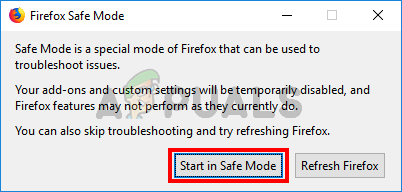
فائر فاکس سیف موڈ کی تصدیق کے ل Start اسٹارٹ سیف موڈ میں کلک کریں
- اگر فائر فاکس کھلتا ہے تو اس کا مطلب یہ ہے کہ یہ مسئلہ زیادہ سے زیادہ اضافے کی وجہ سے ہوا تھا۔ اب آپ ذیل میں دیئے گئے اقدامات پر عمل کرتے ہوئے تمام ایڈونز کو غیر فعال کردیں
- ٹائپ کریں کے بارے میں: addons ایڈریس بار اور پریس میں داخل کریں
- پر کلک کریں غیر فعال کریں اس صفحے پر موجود تمام ایڈوں کیلئے بٹن۔ ہر اضافے کے ل a ایک غیر فعال بٹن ہونا چاہئے
- ایک بار جب تمام ایڈز غیر فعال ہوجائیں تو فائر فاکس کو بند کریں
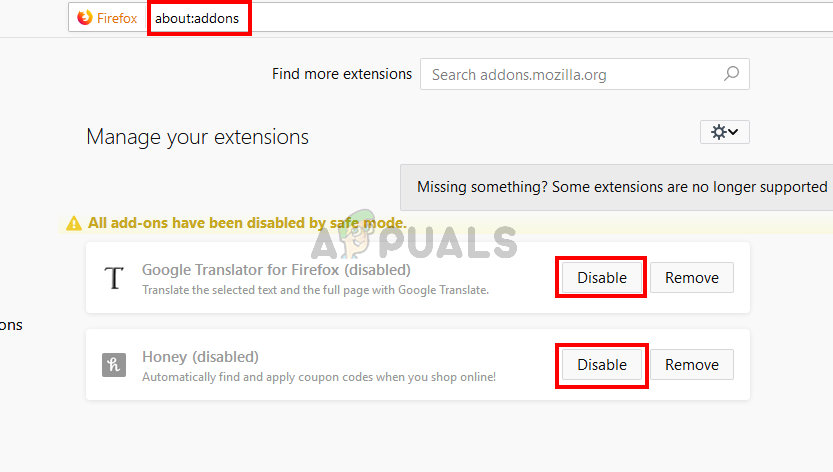
سیف موڈ میں فائر فاکس ایڈونز کو غیر فعال کریں
- فائر فاکس شروع کریں عام طور پر (شفٹ کو دبائے بغیر) اور اب اسے کام کرنا چاہئے
- ٹائپ کریں کے بارے میں: addons ایڈریس بار اور پریس میں داخل کریں

فائر فاکس ایڈ ونس ون ون ون فعال کریں اور پریبلومیٹک اڈون کو ہٹائیں
اب آپ کو ایک وقت میں ایک ایڈ ون آن کے لئے قابل پر کلک کرنا چاہئے تاکہ یہ دیکھنے کے ل add کہ کون سا اڈ آن دشواری کا باعث ہے۔ ایک بار جب آپ اس ایڈ کی وجہ سے مسئلہ پیدا کررہے ہیں تو ، فائر فاکس کو سیف موڈ میں کھولنے کے ل 2 پہلے 2 اقدامات دہرائیں اور ایڈ صفحات پر جائیں۔ کلک کریں دور اس اضافے کے لئے اور وہی ہے۔ آپ کو اچھا جانا چاہئے۔
طریقہ 3: لوگٹیک کیم ڈرائیورز کو حذف کریں
یہ ایک مشہور مسئلہ ہے کہ تازہ ترین لاجٹیک کیم ڈرائیور فائر فاکس کے ساتھ مختلف مسائل پیدا کرتے ہیں۔ زیر غور ڈرائیور لاجٹیک ویب کیم پرو 9000 کا ڈرائیور ہے۔ لیکن آپ کو ڈرائیور ان انسٹال کرنا چاہئے یہاں تک کہ اگر آپ کے پاس صرف مختلف باتیں یقینی بنانا ہوں تو لاجٹیک ویب کیم موجود ہو۔ لہذا ، کیم ڈرائیوروں کو ان انسٹال کرنا غالبا most آپ کے لئے مسئلہ حل کردے گا۔ لاجٹیک ویب کیم ڈرائیوروں کو ان انسٹال کرنے کے لئے نیچے دیئے گئے اقدامات پر عمل کریں
- پکڑو ونڈوز کی کلید اور دبائیں R
- ٹائپ کریں devmgmt.msc اور دبائیں داخل کریں
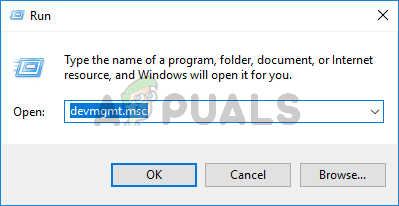
ڈیوائس مینیجر کو کھولنے کے لئے devmgmt.msc ٹائپ کریں اور انٹر دبائیں
- تلاش کریں اور ڈبل کلک کریں امیجنگ ڈیوائس
- دائیں کلک کریں آپ ویب کیم ڈرائیور اور منتخب کریں انسٹال کریں
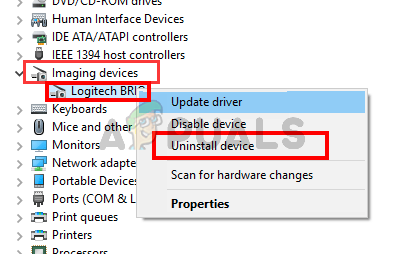
لاجٹیک ویب کیم ڈرائیور تلاش کریں ، دائیں کلک کریں ، اور انسٹال کو منتخب کریں
- دوبارہ بوٹ کریں نظام.
چیک کریں کہ آیا اس سے مسئلہ حل ہوتا ہے۔ اگر معاملہ ختم ہو گیا ہے تو پھر لاجٹیک کی سرکاری ویب سائٹ سے ویب کیم کا پرانا ورژن ڈاؤن لوڈ کریں یا ونڈوز کو ڈرائیور کی پریشانی کو سنبھالنے دیں۔ اگر آپ کے پاس ڈرائیور انسٹال نہیں ہے تو ونڈوز ایک جنرک ڈرائیور انسٹال کریں۔ یہ عام ڈرائیور بہترین نہیں ہیں لیکن وہ مطابقت پذیر اور ایک محفوظ آپشن ہیں۔
اگر آپ کے لئے کچھ بھی کام نہیں ہوا ہے تو ، پھر ایک بنائیں نیا ونڈوز صارف اکاؤنٹ اور پھر اس صارف کے ذریعے فائر فاکس استعمال کریں۔
ٹیگز فائر فاکس فائر فاکس میں خرابی ویب براؤزرز 4 منٹ پڑھا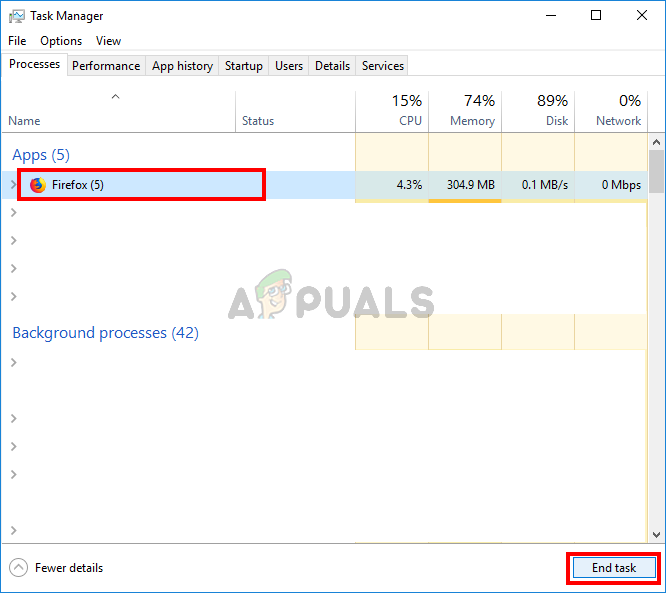
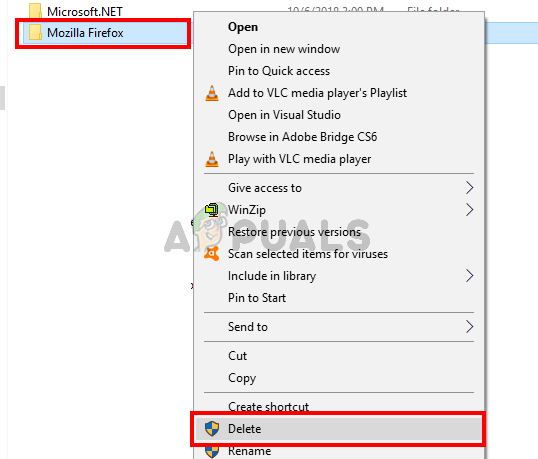
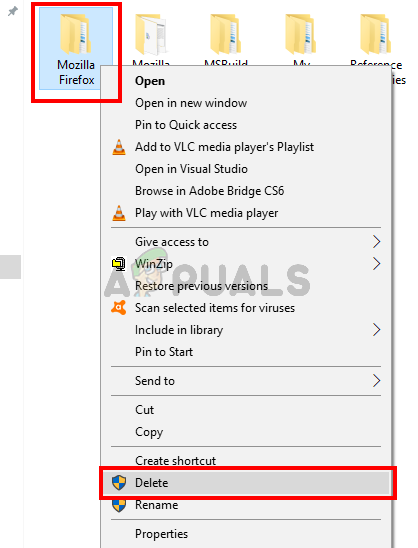
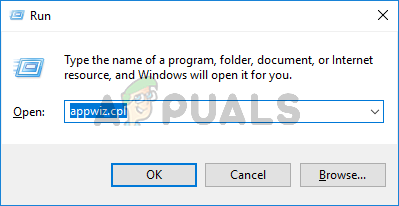
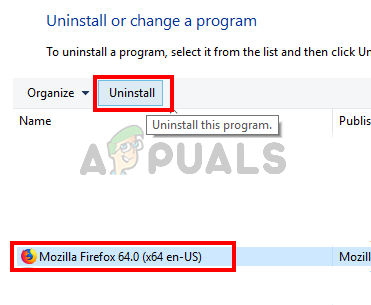
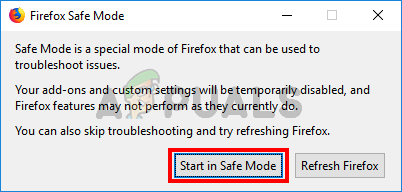
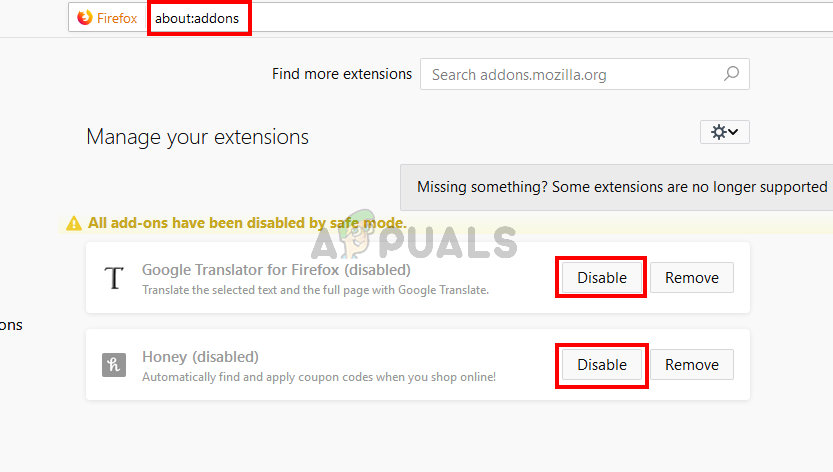
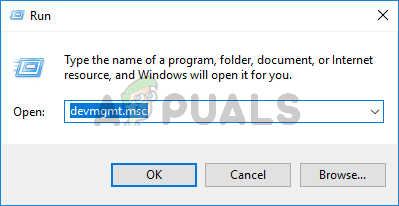
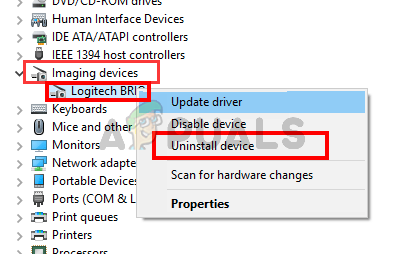






![[FIX] ایکس بکس ون پر ٹوئیچ ایرر کوڈ 2FF31423](https://jf-balio.pt/img/how-tos/17/twitch-error-code-2ff31423-xbox-one.png)
















